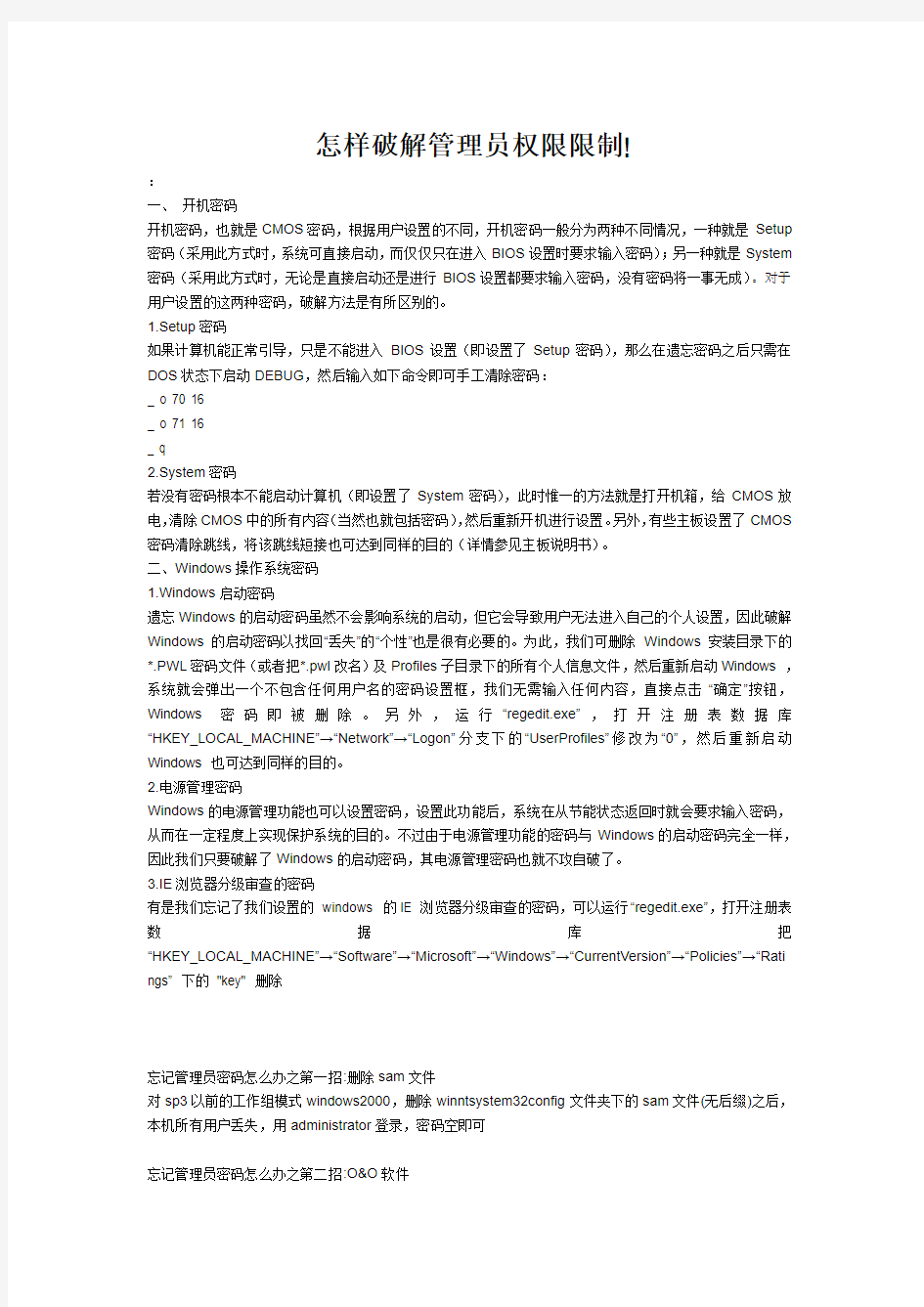
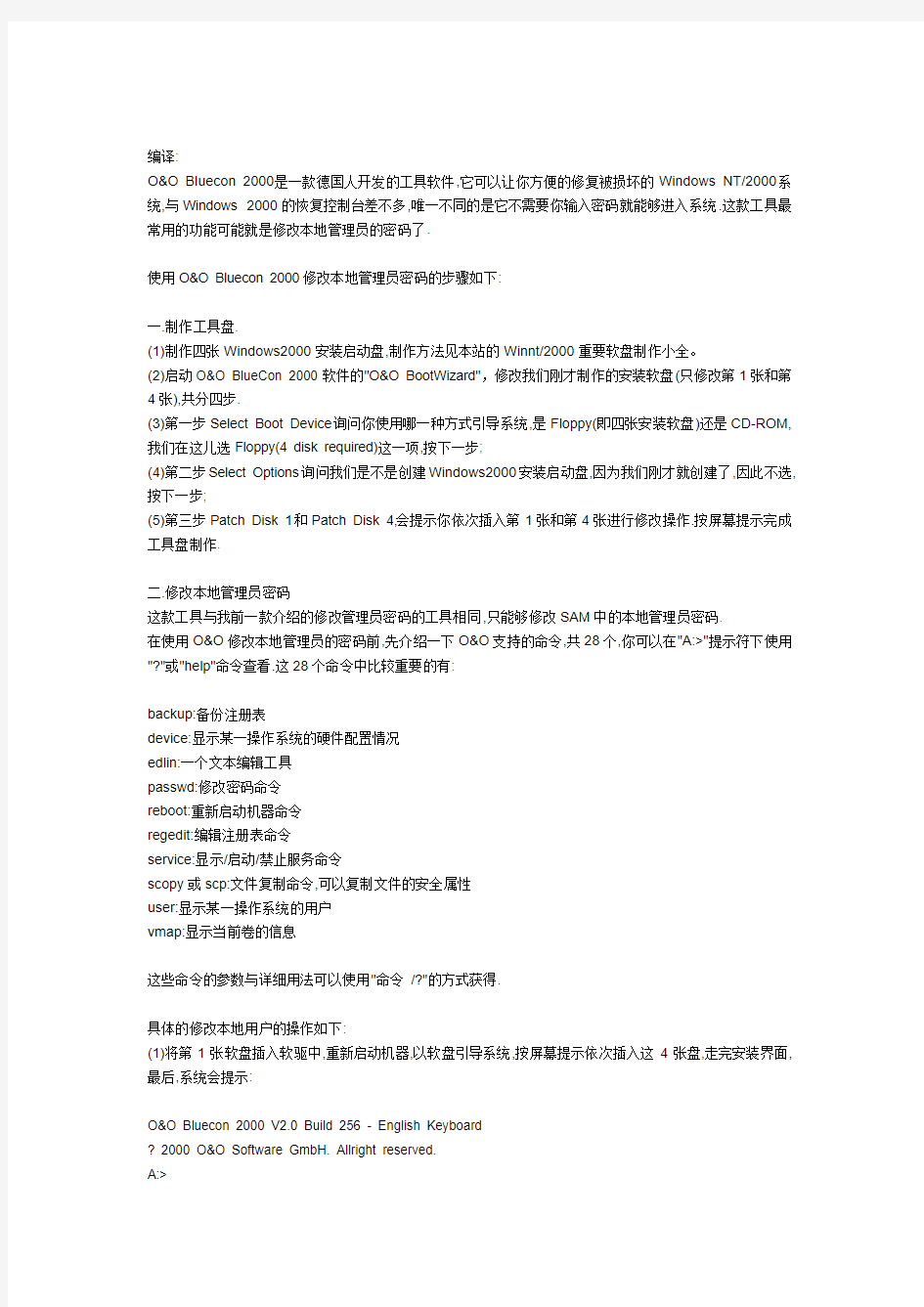
怎样破解管理员权限限制!
:
一、开机密码
开机密码,也就是CMOS密码,根据用户设置的不同,开机密码一般分为两种不同情况,一种就是Setup 密码(采用此方式时,系统可直接启动,而仅仅只在进入BIOS设置时要求输入密码);另一种就是System 密码(采用此方式时,无论是直接启动还是进行BIOS设置都要求输入密码,没有密码将一事无成)。对于用户设置的这两种密码,破解方法是有所区别的。
1.Setup密码
如果计算机能正常引导,只是不能进入BIOS设置(即设置了Setup密码),那么在遗忘密码之后只需在DOS状态下启动DEBUG,然后输入如下命令即可手工清除密码:
_ o 70 16
_ o 71 16
_ q
2.System密码
若没有密码根本不能启动计算机(即设置了System密码),此时惟一的方法就是打开机箱,给CMOS放电,清除CMOS中的所有内容(当然也就包括密码),然后重新开机进行设置。另外,有些主板设置了CMOS 密码清除跳线,将该跳线短接也可达到同样的目的(详情参见主板说明书)。
二、Windows操作系统密码
1.Windows启动密码
遗忘Windows的启动密码虽然不会影响系统的启动,但它会导致用户无法进入自己的个人设置,因此破解Windows的启动密码以找回“丢失”的“个性”也是很有必要的。为此,我们可删除Windows安装目录下的*.PWL密码文件(或者把*.pwl改名)及Profiles子目录下的所有个人信息文件,然后重新启动Windows ,系统就会弹出一个不包含任何用户名的密码设置框,我们无需输入任何内容,直接点击“确定”按钮,Windows 密码即被删除。另外,运行“regedit.exe”,打开注册表数据库“HKEY_LOCAL_MACHINE”→“Network”→“Logon”分支下的“UserProfiles”修改为“0”,然后重新启动Windows 也可达到同样的目的。
2.电源管理密码
Windows的电源管理功能也可以设置密码,设置此功能后,系统在从节能状态返回时就会要求输入密码,从而在一定程度上实现保护系统的目的。不过由于电源管理功能的密码与Windows的启动密码完全一样,因此我们只要破解了Windows的启动密码,其电源管理密码也就不攻自破了。
3.IE浏览器分级审查的密码
有是我们忘记了我们设置的windows 的IE 浏览器分级审查的密码,可以运行“regedit.exe”,打开注册表数据库把“HKEY_LOCAL_MACHINE”→“Software”→“Microsoft”→“Windows”→“CurrentVersion”→“Policies”→“Rati ngs” 下的"key" 删除
忘记管理员密码怎么办之第一招:删除sam文件
对sp3以前的工作组模式windows2000,删除winntsystem32config文件夹下的sam文件(无后缀)之后,本机所有用户丢失,用administrator登录,密码空即可
忘记管理员密码怎么办之第二招:O&O软件
编译:
O&O Bluecon 2000是一款德国人开发的工具软件,它可以让你方便的修复被损坏的Windows NT/2000系统,与Windows 2000的恢复控制台差不多,唯一不同的是它不需要你输入密码就能够进入系统.这款工具最常用的功能可能就是修改本地管理员的密码了.
使用O&O Bluecon 2000修改本地管理员密码的步骤如下:
一.制作工具盘.
(1)制作四张Windows2000安装启动盘,制作方法见本站的Winnt/2000重要软盘制作小全。
(2)启动O&O BlueCon 2000软件的"O&O BootWizard",修改我们刚才制作的安装软盘(只修改第1张和第4张),共分四步.
(3)第一步Select Boot Device询问你使用哪一种方式引导系统,是Floppy(即四张安装软盘)还是CD-ROM,我们在这儿选Floppy(4 disk required)这一项,按下一步;
(4)第二步Select Options询问我们是不是创建Windows2000安装启动盘,因为我们刚才就创建了,因此不选,按下一步;
(5)第三步Patch Disk 1和Patch Disk 4,会提示你依次插入第1张和第4张进行修改操作.按屏幕提示完成工具盘制作.
二.修改本地管理员密码
这款工具与我前一款介绍的修改管理员密码的工具相同,只能够修改SAM中的本地管理员密码.
在使用O&O修改本地管理员的密码前,先介绍一下O&O支持的命令,共28个,你可以在"A:>"提示符下使用"?"或"help"命令查看.这28个命令中比较重要的有:
backup:备份注册表
device:显示某一操作系统的硬件配置情况
edlin:一个文本编辑工具
passwd:修改密码命令
reboot:重新启动机器命令
regedit:编辑注册表命令
service:显示/启动/禁止服务命令
scopy或scp:文件复制命令,可以复制文件的安全属性
user:显示某一操作系统的用户
vmap:显示当前卷的信息
这些命令的参数与详细用法可以使用"命令/?"的方式获得.
具体的修改本地用户的操作如下:
(1)将第1张软盘插入软驱中,重新启动机器,以软盘引导系统,按屏幕提示依次插入这4张盘,走完安装界面,最后,系统会提示:
O&O Bluecon 2000 V2.0 Build 256 - English Keyboard
? 2000 O&O Software GmbH. Allright reserved.
A:>
(2)使用Passwd命令对SAM数据库账号的密码进行修改,Passwd命令的用法如下:
Passwd
Passwd命令中Password参数是可选的,如果你不输入该账号的密码,那么该账号的密码将被清空(不建议这样).
如果你要将管理员Administrator的密码修改为123456,就可以这样使用:
A:>Passwd Administrator 123456
回车后如果你当前系统中存在多个操作系统,系统会提示你要修改哪个操作系统的管理员密码.类似提示如下:
Please choose a system to logon
1. "Microsoft Windows 2000 Server" /fastdetect
2. "Microsoft Windows XP Professional" /fastdetect
3. "Microsoft Windows 2000 Recovery Cortrol" /cmdcons
选择一个合适的要修改的操作系统,我们这儿选1,即要修改Windows2000 server的管理员密码.一会儿如果系统提示"Password was successfully changed"就表示管理中的密码修改成功.如果你的O&O软件不是完全版而只是未注册版,那系统会提示管理员的密码是只读的,不能够进行修改.
(3)从软驱出取出软盘,重新启动系统,进入目录恢复模式,我们就可以使用新的管理员密码进入系统了.
这款软件最新版的下载地址是:https://www.doczj.com/doc/ca8262987.html,
忘记管理员密码怎么办之第三招:输入法漏洞
--------------------------------------------------------------------------------
[我之所以还要转这篇文章,是因为下面我还要使用这篇文章要讲的方法,实际上大家应该对这个方法非常熟悉了,而且输入法漏洞也几乎绝种乐.:p]
输入法漏洞可以说是中文Windows2000推出后的第一个致命漏洞,通过它我们可以做许多的事情,包括建立用户.
我将网上的一些关于如何通过这个漏洞建立用户的收集整理了几种,以备管理员朋友们不时之需.:)
一、使用文件类型编辑创建管理员用户
开机到登陆界面
1.调出输入法,如全拼->帮助->操作指南,跳出输入法指南帮助文件
2.右击"选项"按钮,选择"跳至url"
3.在跳至URL上添上"c:",其它的也可.
4.帮助的右边会进入c:
5.按帮助上的"选项"按钮.
6.选"internet"选项.会启动文件类型编辑框.
7.新建一个文件类型,如一个you文件类型,在跳出的文件后缀中添上"you".确定.
8.选中文件类型框中的"you"文件类型,点击下面的"高级按钮",会出现文件操作对话框.
9.新建一种文件操作,操作名任意写,如"ppp"
10.该操作执行的命令如下:
C:WINNTsystem32cmd.exe /c net user aboutnt 123456 /add & C:WINNTsystem32cmd.exe /c net localgroup administrators
aboutnt /add
完成后退出
11.将c:的某个文件如"ppp.txt"改为"ppp.txt.you",然后双击打开这个文件.
12.通常这个文件是打不开的,系统运行一会便没有了提示,但这时我们已经将用户aboutnt加上了,权限是管理员.
13.返回,重新以aboutnt用户登录即可。
二、使用快捷方式创建管理员用户
1-4步与第一种同。
5.右击c:下的任一文件或文件夹,如右击Winnt文件夹,创建它的快捷方式:"快捷方式WINNT".
6.右击"快捷方式WINNT"文件->"属性"->"快捷方式"标签,将目标修改为"c:winntsystem32
et.exe user aboutnt 123456 /add",起始位置修改为"c:winntsystem32".确定退出."快捷方式WINNT"文件的图标会由一个文件夹变成一个dos窗口.
7.右击"快捷方式WINNT",运行它,创建"aboutnt"用户
8.重复6步,将目标修改为"c:winntsystem32
et.exe localgroup administrators
aboutnt /add",起始位置修改为"c:winntsystem32".确定退出.
9.右击"快捷方式WINNT",运行它,将"Aboutnt"用户加入了本地管理员组中.
10.删除"快捷方式WINNT"文件,返回,以以aboutnt用户登录即可.
忘记管理员密码怎么办之第四招:屏幕保护程序
--------------------------------------------------------------------------------
屏幕保护程序有时作用是非常大的,使用它恢复被遗忘的管理员密码就是一个例子.
使用了屏幕保护程序的办法,大家都知道,通常(注意,并不绝对),如果系统启动出现登录邀请框后15分钟不登录,win2000会启动屏幕保护程序logon.scr,位于c:winntsystem32下,一个win2000标志会满屏跑.
我这次就对这个logon.scr做了手脚,因为logon.scr是个可执行文件,于是我先将logon.scr改名为logon.zqs,然后将c:winnt下的explorer.exe复制到c:winntsystem32下,改名为logon.scr,这一步需要我们拆下硬盘到其它机器上去操作,当然有其它的方法也行.
重新启动机器,出现登录对话框后不登录,等待15分钟,屏幕保护程序启动,一个资源管理器出现了,目标定位在c:下,下面的操作就简单了,使用输入洞的方法即可.不再详说.
忘记管理员密码怎么办之第五招:启动脚本
--------------------------------------------------------------------------------
这第五种方法较之前面的第三,第四种方法,是最可行的一种,可能百发百中吧.:)请着重看启动脚本的最后一种应用.
二.指派
在启用计算机启动/关机脚本前,必须进行指派.指派计算机启动/关机脚本需要通过组策略MMC(管理控制台)管理单元进行,具体的操作如下:
1.单击"开始"菜单->"运行",在打开框内输入"MMC",打开微软管理控制台(Microsoft Management Console,MMC).
2.单击"控制台"菜单->"添加/删除管理单元...",在跳出"添加/删除管理单元"对话框内单击"添加"按钮,添加独立管理单元.
3.在"添加独立管理单元"对话框的"可用的独立管理单元"列表内选择"组策略",按下面的"添加"按钮.
4.当系统询问使用哪一个组策略对象时,如果你要指派面向本地计算机,只在本地计算机执行的启动/关机脚本,请选择缺省的"本地计算机"组策略对象;如果你要指派面向Win2000域,在域内所有计算机上执行的启动/关机脚本,那请点击"选择组策略对象"对话框中的"浏览..."按钮,在"浏览组策略"对话框选定能应用到整个域中的组策略对象,这里以"Default Domain Policy"对象为例,它是Win2000域缺省的域策略对象(图一)(t1.gif).
5.完成后依次关闭各对话框回到管理控制台,现在管理控制台上就有了一个相应的组策略对象树(图
二)(t2.gif).
6.在管理控制台左侧的控制台树窗格中,依次展开组策略对象->"计算机配置"->"Windows设置"->"脚本(启动/关闭)"节点,双击右侧详细资料窗格中的"启动"或"关机"项目就可以设置计算机启动或关机时使用的脚本了(图三)(t3.gif)(因Win2000计算机启动和关机脚本的设置方法相同,下面的操作均以启动脚本为例).
7.双击右侧详细资料窗格中的"启动"项目,在跳出的"启动属性"对话框中点击"添加"按钮,添加新的计算机启动脚本.
8.一个启动脚本条目包括两方面的内容:脚本名和脚本参数(图四)(t4.gif).如果脚本名不包含文件路径,比如图中的脚本文件名只是"scripta.vbs",系统会到缺省的计算机启动脚本路径下寻找这个脚本文件.脚本的参数是可选的,可填可不填,看实际情况而定,图中的开机脚本使用了运行参数"start".
9.本地计算机脚本的缺省路径通常是"%systemroot%system32GroupPolicyMachineScripts",如"C:winntsystem32GroupPolicyMachineScripts".应用到域的计算机脚本的缺省路径通常是""\\
10.我们可以根据需要重复点击"启动属性"对话框中的"添加"按扭,为计算机添加多个启动脚本(图五)(t5.gif).
11.设置完毕,保存后退出组策略MMC管理单元.等组策略刷新后,这些脚本就会在计算机启动和关机时起作用.
三.深入
1.我们对计算机启动/关机脚本的设置数据被Win2000保存在了一个名为scripts.ini的隐藏配置文件中,这个文件位于"C:WINNT system32GroupPolicyMachineScripts"目录下,可以使用任一款文件编辑软件如记事本进行编辑.
scripts.ini文件内容通常包含两个数据段:[Startup]和[Shutdown],[Startup]数据段下是启动脚本配置,[Shutdown]数据段下是关机脚本配置.每个脚本条目被分成脚本名和脚本参数两部分存贮,脚本名保存在XCmdLine关键字下,参数保存在XParameters关键字下,这里的X表示从0开始的脚本序号,以区别多个脚本条目和标志各脚本条目的运行顺序.下面是一个简单的scripts.ini文件的例子:
[Startup]
0CmdLine=d:startss.bat
0Parameters=
1CmdLine=scriptsa.vbs
1Parameters=start
[Shutdown]
0CmdLine=shut.vbs
0Parameters=
从例子中我们可以看出,共设置了两个计算机启动脚本:ss.bat和scripta.vbs.ss.bat位于d:start目录下,没有使用参数;scriptsa.vbs位于缺省的启动脚本目录C:WINNTsystem32GroupPolicyMachineScriptsStartup下,使用了参数"start".两个脚本的执行顺序是先执行ss.bat后执行scriptsa.vbs.设置了一个关机脚本shut.vbs,没有使用参数,该脚本位于缺省的关机脚本目录C:WINNTsystem32GroupPolicyMachineScriptsShutdown 下.
2.启动/关机脚本的运行情况,包含是否同步运行、是否显示运行状态、最长等待时间等,都可以在组策略中进行微调.具体操作如下:
(1)-(5)步同第二部分指派操作中的1-5步;
(6)在管理控制台左侧的控制台树窗格中,依次展开组策略对象->"计算机配置"->"管理模板"->"登录"节点,右侧详细内容窗格中显示的内容有四项与启动/关机脚本有关(图六)(t6.gif):非同步运行启动脚本,显示启动脚本的运行状态,显示关机脚本的运行状态,组策略脚本的最长等待时间.
(7)非同步运行启动脚本
在默认情况(也就是没有配置的情况,下同)下,系统要等每个启动脚本运行完毕才运行下一个启动脚本.如果启用这个策略,系统则不会协调启动脚本的运行顺序,启动脚本可以同时运行.如果停用或不配置这个策略,每
个启动脚本要在上一个脚本运行完毕后才能运行.建议不配置.
这个策略对应的注册表值是"HKEY_LOCAL_MACHINESOFTWAREMicrosoftWindowsCurrentVersionpoliciessystemRunStartupScri ptSync",这是一个REG_DWORD值,0表示启用,1表示禁用.
(8)显示启动/关机脚本的运行状态
在默认情况下,系统不显示启动脚本中的指令.如果启用这个策略,系统会在启动脚本运行时显示每个指令,指令将出现在命令窗口,或显示出人机交互界面。这个功能主要是为高级用户设计的.如果停用或不配置这个策略,指令则不会显示.建议不配置.
举个例子,假设你在启动脚本中有一条命令是"c:winntexplorer.exe c:winnt",如果启用了这一策略允许显示启动脚本的运行状态,那么当计算机启动时,一个资源管理器窗口就会跳出来,桌面被打开,系统以system用户的身份交互登录到计算机上,这无异于那个著名的输入法漏洞!由此可以看出,打开启动/关机脚本的运行状态有时是非常危险的.
这两个组策略条目对应的注册表值分别是"HKEY_LOCAL_MACHINESOFTWAREMicrosoftWindowsCurrentVersionpoliciessystemHideStartupScri pts"和"HKEY_LOCAL_MACHINESOFTWAREMicrosoftWindowsCurrentVersionpoliciessystemHideShutdownS cripts",均为REG_DWORD值,0表示启用,1表示禁用.
(9)组策略脚本的最长等待时间
这个策略限制了由组策略完成运行登录、开始和关闭脚本所需的全部时间.如果当指定时间已超过但脚本尚未完成运行,系统会停止脚本处理并记录一个错误事件.在默认情况下,系统允许合并的脚本集运行600秒(10分钟).
要使用这个策略,在第二个框中键入从1到32000之间的数目以确定您希望系统等待脚本完成的时间,单位是秒.要让系统一直等到完成运行脚本为止,无论等待时间多久,请键入0(图七)(t7.gif).但不建议这样,如果你的脚本写的很差,那后果将难以想象!
如果其它系统任务必须等待脚本完成才能进行,这个间隔时间就非常关键.在默认的情况下,必须完成每一个启动脚本后才能运行下一个,您还可以使用"非同步运行启动脚本"策略让系统等到完成启动脚本后再出现邀请用户登录的对话框.间隔过长可延缓系统并使用户不方便,如果间隔太短,所需的任务无法完成系统会可能会过早就绪,导致出现问题.
这个组策略条目对应的注册表值是"HKEY_LOCAL_MACHINESOFTWAREMicrosoftWindowsCurrentVersionpoliciessystemMaxGPOScript Wait",也是一个REG_DWORD值,它的值表示等待的时间,单位是秒.
四.应用
计算机启动/关机脚本的用途很多,下面举三个比较典型的例子:
1.计算机启动和关机时间审核
(1)编写一个能够记录时间的脚本LogTime.vbs,内容如下:
\'================================================
dim ArgObj,str,strtmp
Set ArgObj = WScript.Arguments
If ArgObj.Count < 1 Then
strtmp="无参数操作!"
else
select case ArgObj.Item(0)
case "startup"
strtmp=" 服务器启动."
case "shutdown"
strtmp=" 服务器关闭."
case else
strtmp=" 未知操作!参数:"+ArgObj.Item(0)
end select
end if
set fso=CreateObject("Scripting.FileSystemObject")
set tmp=fso.opentextfile("d:loglogtime.txt",8,true)
str="["+cstr(now())+"] "+strtmp+chr(13)+chr(10)
tmp.write str
tmp.close
set tmp=nothing
set fso=nothing
\'=================================================
这个脚本有两个参数:startup和shutdown.当用作启动脚本时,使用"startup"参数;当用做关机脚本时,使用"shutdown"参数.另外,脚本中使用了FileSystemObject对象,使用该脚本前请确保这个对象已经存在于你的计算机上.
(2)按照前面的方法将脚本设置好.每次计算机启动或关机,这个脚本都会运行,并将计算机启动或关机的时间(实际上这个脚本运行时的时间,但两者应该相差无几)记录到一个文本文件中,例子中是"d:loglogtime.txt",可以根据需要更改.
2.删除一些特殊的共享
在Win2000中,由于计算机管理、用户登录等方面的需要,系统会建立许多特殊的共享,如C$、D$、ADMIN$、IPC$、NETLOGON等,但这些共享并不是所有的计算机都必须的.使用"计算机管理"MMC或net share命令等禁止这些共享,只是一种治标不治本的方法,它们在计算机重新启动后会重新出现.基于安全等方面的考
虑,我们有时希望将这些共享彻底删除.现在删除这类特殊共享的方法比较多,如编辑注册表,下面就再提供一种使用启动脚本删除这些特殊共享的方法.
(1)编写一个能删除特殊共享的批处理文件DelShare.bat,内容如下:
net share C$ /delete
net share D$ /delete
net share IPC$ /delete
net share NETLOGON /delete
(2)按照前面的方法将脚本设置为启动脚本,重新启动计算机.OK,一切都清净了.:)
3.恢复管理员密码或新建管理员账号
丢失管理员密码是件非常令人头疼的事情,但说不定什么时候就会碰到.在紧急情况下,如何恢复管理员密码乃至新建一个管理员账号,现在已经有许多成熟的技术,如经典的登录屏幕保护程序法、使用O&O软件等.实际上,使用启动脚本也是一个相当不错的选择.
(1)如果故障计算机使用FAT/FAT32文件系统,那可直接使用Win98引导盘引导.如果使用NTFS文件系统,可将故障计算机上的硬盘取下,以从盘模式挂接到其它的Win2000计算机上.下面的操作以后一种情况为准,假设现在故障计算机的system分区(通常是C:)在新的计算机上成为分区E:.
(2)编写一个能恢复管理员密码的批处理文件admin.bat,内容只需要一条"net user"命令即可.如下:
net user administrator 12345678
这儿我们假设当前的管理员是administrator,将它的密码恢复为"12345678".将文件admin.bat保存到"E:winntsystem32GroupPolicyMachineScriptsStartup"下,也就是故障计算机原来的"C:winntsystem32GroupPolicyMachineScriptsStartup"下.
(3)编写一个启动/关机脚本配置文件scripts.ini,这个文件名是固定的,不能改变.内容如下:
[Startup]
0CmdLine=admin.bat
0Parameters=
将文件scripts.ini保存到"E:winntsystem32GroupPolicyMachineScripts"下,也就是故障计算机原来的"C:winntsystem32GroupPolicyMachineScripts"下.
(4)将硬盘恢复为主盘,接回原来的计算机,重新启动,等待启动脚本运行.启动脚本运行结束管理员administrator的密码就被恢复为"12345678".
(5)如果要新建一个管理员账号,admin.bat文件的内容可以修改为:
net user admin 12345678 /add
net localgroup administrators admin /add
这样一个名为"admin",密码是"12345678"的管理员账号就建立了.
这个方法不仅可以恢复独立服务器上本地管理员密码,也可以恢复Win2000域中域管理员的密码.
使用电脑的过程中经常会遇到用户密码忘了,或者被别人改了密码了,自己怎么也登不上去,其实只要你能进入dos,就可以自己再添加一个用户,然后登陆进windows,就可以更改了,具体方法:
进入dos,windows xp和windows 2000进入方法是开始-运行-输入cmd,回车就可以,然后在出现的dos窗口中输入net user 你想用的用户名密码/add,就可以加入一个新的用户,更改该用户权限为管理员权限:net localgroup administrators 用户名/add,就可以了,删除一个用户也很简单,输入net user 用户名/delete即可。
XXXXXX有限公司 管理信息系统权限管理制度 XXX-XX-XX 第一章总则 第一条目的 为规范公司管理信息系统的权限管理工作,明确不同权限系统用户的管理职责,结合公司实际情况,特制定本管理制度。 第二条定义 (一)管理信息系统:包含已经上线的财务会计、管理会计、供应链、生产制造、CRM(客户关系管理)、决策管理和后续上线的所有管理信息系统模块。 (二)权限:在管理信息系统中用户所能够执行的操作及访问数据的范围和程度。 (三)操作员:上述软件系统使用人员。 第三条适用范围 本制度适用于XXXXXX有限公司(以下简称XXXX、公司)、XXXXXXX有限公司、XXXXXX有限公司、XXXXXXXX有限公司。 XXXX股份有限公司控、参股的其他公司,应结合本公司实际情况,参照本制度制定相应管理制度,报XXXX质量信息部备案。 第二章职责划分 第四条管理信息系统管理部门 公司的管理信息系统由质量信息部负责管理和维护,同时也是管理信息系统用户权限的归口管理部门,主要负责各系统内用户权限的审批、开通、监控、删除及通知等管理工作。 第五条管理信息系统操作部门 除管理信息系统管理部门外,其他使用管理信息系统的部门,均为管理信息系统的操作部门,使用人员为各岗位操作员。
具体岗位职责如下: (一)负责岗位信息系统权限的申请及使用,并对权限申请后形成的业务结果负责。 (二)负责所使用模块的数据安全。 第六条管理信息系统系统管理员 管理信息系统的系统管理员由质量信息部指派,并报公司管理层领导备案。 系统管理员负责用户帐号管理、用户角色权限分配和维护、各模块运行的安全监管及数据备份,并定期进行管理信息系统安全审计。 第三章用户权限管理 第七条用户权限申请 各部门依据实际工作情况,当需要新增/变更/注销管理信息系统的用户权限时,可由操作员本人或所在部门领导指派的专人,填写《ERP权限新增/变更/注销申请表》(参附件1)。 第八条用户权限审批 《ERP权限新增/变更/注销申请表》由申请人提交,经所在部门领导、分管领导及质量信息部部门领导审批同意后,报送系统管理员。系统管理员根据申请人填写内容并与申请人以及部门领导沟通后,填写申请表中系统管理员之相应内容并存档。 第九条用户权限配置 用户权限审批通过后,系统管理员将在两个工作日内完成权限新增/变更/注销工作,并以电子邮件通知申请人以及部门领导。 第十条用户权限测试 申请人在接到权限开通通知后,须在三个工作日之内完成系统权限测试,如有问题可通过电子邮件(包含问题的文字说明及截图)反馈到系统管理员。系统管理员应及时给予解决,并将处理结果通过电子邮件及时反馈给申请人。 在三个工作日之内无问题反馈的,系统管理员将视此权限设置正确,后续如有问题将按照用户权限申请流程处理。
Win7获取管理员权限打开删除文件 使用Win7时经常会遇到在删除文件、文件夹时提示没有管理员权限,那么我们怎样设置才能获得Win7管理员权限呢。本文就介绍了获得Win7管理员权限的几种方法,彻底解决删除文件时提示没有管理员权限。 1、直接取得文件夹管理员权限的设置方法 单击要更改权限的文件夹右键,依次选择属性——安全——高级——所有者——编辑,把当前所有者变更为正在登录的用户,并确认。 回到文件夹属性窗口,在安全选项中,单击编辑按钮,在弹出的对话框中,选中自己所登录的用户,在下方的权限上,全部选择允许,最后确定即可换的文件夹的管理员权限了。
2、为鼠标右键添加获得管理员权限的选项 只需为注册表添加若干内容,即可在使用右键单击文件夹的时候出现使用管理员权限打开的选项。 首先,在开始菜单中,右键单击计算机,选择管理,依次进入本地用户和组——用户双击 Adminstrator,在属性对话框中把账户已禁用去掉,然后确定。
新建一个笔记本,把如下内容复制进去。 Windows Registry Editor Version 5.00 [HKEY_CLASSES_ROOT\*\shell\runas] @="管理员取得所有权" "NoWorkingDirectory"="" [HKEY_CLASSES_ROOT\*\shell\runas\command] @="cmd.exe /c takeown /f \"%1\" && icacls \"%1\" /grant administrators:F" "IsolatedCommand"="cmd.exe /c takeown /f \"%1\" && icacls \"%1\" /grant administrators:F" [HKEY_CLASSES_ROOT\exefile\shell\runas2] @="管理员取得所有权" "NoWorkingDirectory"="" [HKEY_CLASSES_ROOT\exefile\shell\runas2\command] @="cmd.exe /c takeown /f \"%1\" && icacls \"%1\" /grant administrators:F"
信息系统用户和权限管理制度;第一章总则;第一条为加强信息系统用户账号和权限的规范化管理,;第二条本制度适用于场建设和管理的、基于角色控制和;法设计的各型信息系统,以及以用户口令方式登录的网;网站系统等;第三条信息系统用户、角色、权限的划分和制定,以人;第四条场协同办公系统用户和权限管理由场办公室负责;第五条信息系统用户和权限管理的基本原则是:;(一)用户、权 信息系统用户和权限管理制度 第一章总则 第一条为加强信息系统用户账号和权限的规范化管理,确保各信息系统安全、有序、稳定运行,防范应用风险,特制定本制度。 第二条本制度适用于场建设和管理的、基于角色控制和方 法设计的各型信息系统,以及以用户口令方式登录的网络设备、 网站系统等。 第三条信息系统用户、角色、权限的划分和制定,以人力资源部对部门职能定位和各业务部门内部分工为依据。
第四条场协同办公系统用户和权限管理由场办公室负责,其他业务系统的用户和权限管理由各业务部门具体负责。所有信息系统须指定系统管理员负责用户和权限管理的具体操作。 第五条信息系统用户和权限管理的基本原则是: (一)用户、权限和口令设置由系统管理员全面负责。 (二)用户、权限和口令管理必须作为项目建设的强制性技术标准或要求。 (三)用户、权限和口令管理采用实名制管理模式。 (四)严禁杜绝一人多账号登记注册。 第二章管理职责 第六条系统管理员职责 负责本级用户管理以及对下一级系统管理员管理。包括创建各类申请用户、用户有效性管理、为用户分配经授权批准使用的业务系统、为业务管理员提供用户授权管理的操作培训和技术指导。 第七条业务管理员职责 负责本级本业务系统角色制定、本级用户授权及下一级本业务系统业务管理员管理。负责将上级创建的角色或自身创建的角色授予相应的本级用户和下一级业务管理员,为本业务系统用户提供操作培训和技术指导,使其有权限实施相应业务信息管理活动。
在使用WIN7过程中,常常会再出现没有管理员权限而不能正常运行软件(有的软件直接就是打不开,有的软件不能正常运行(比如如果没有管理员权限,keil就不能注册成功))....也许你会说,我的电脑里只有一个用户,这个用户应该就是管理员啊!不.如果你在安装WIN7系统的时候,在那个输入用户信息的地方输入了一个用户名,那么你就新建了一个个人用户,但这个用户并不是管理员.真正的管理员是Administrator.有下面两种方法可以得到WIN7的管理员权限. 方法一: 在桌面建一个文本文档(也就是.txt文件).双击打开.把下面的代码复制进去.再把这个文本文件改名为1.reg(一般电脑已知后缀是隐藏起来的,也就是说你新建的文本文件名字是"新建文本文档"而不是"新建文本文档.txt"如果是这样,你就要先打开"计算机",左上角有个"组织",点开后有个"文件夹和搜索选项",然后"查看"然后下面有个"显示隐藏的文件,文件夹和驱动器"把这个选上再"确定一下"那个文本文件名字就是"新建文本文档.txt"了.再把它的名字改成1.reg )如果改完后提示后缀改变,那就说明改对了.双击打开改好的文件,提示写入注册表,后你就有全部管理员权限了. 复制以下代码: Windows Registry Editor Version 5.00 [HKEY_CLASSES_ROOT\*\shell\runas] @="管理员取得所有权" "NoWorkingDirectory"="" [HKEY_CLASSES_ROOT\*\shell\runas\command] @="cmd.exe /c takeown /f \"%1\" && icacls \"%1\" /grant administrators:F" "IsolatedCommand"="cmd.exe /c takeown /f \"%1\" && icacls \"%1\" /grant administrators:F" [HKEY_CLASSES_ROOT\exefile\shell\runas2] @="管理员取得所有权" "NoWorkingDirectory"="" [HKEY_CLASSES_ROOT\exefile\shell\runas2\command] @="cmd.exe /c takeown /f \"%1\" && icacls \"%1\" /grant administrators:F" "IsolatedCommand"="cmd.exe /c takeown /f \"%1\" && icacls \"%1\" /grant administrators:F" [HKEY_CLASSES_ROOT\Directory\shell\runas] @="管理员取得所有权" "NoWorkingDirectory"="" [HKEY_CLASSES_ROOT\Directory\shell\runas\command] @="cmd.exe /c takeown /f \"%1\" /r /d y && icacls \"%1\" /grant administrators:F /t" "IsolatedCommand"="cmd.exe /c takeown /f \"%1\" /r /d y && icacls \
系统用户和权限管理制度 第一章总则 第一条为加强系统用户账号和权限的规范化管理,确保各信息系统安全、有序、稳定运行,防范应用风险,特制定本制度。 第二条本制度适用于管理的、基于角色控制和方法设计的各型信息系统,以及以用户口令方式登录的客户端。 第三条系统用户、角色、权限的划分和制定,以人力资源部对部门职能定位和各业务部门内部分工为依据。 第四条协同办公系统用户和权限管理由场办公室负责,其他业务系统的用户和权限管理由各业务部门具体负责。所有信息系统须指定系统管理员负责用户和权限管理的具体操作。 第五条信息系统用户和权限管理的基本原则是: (一)用户、权限和口令设置由系统管理员全面负责。 (二)用户、权限和口令管理必须按照要求进行分配管理。 (三)用户、权限和口令管理采用实名制管理模式。 (四)严禁杜绝一人多账号登记注册。 第二章管理职责 第七条系统管理员职责 创建各类申请用户、用户有效性管理、为用户分配经授权批准使用的业务系统、为用户授权和操作培训和技术指导。 第八条用户职责 用户须严格管理自己用户名和口令,遵守保密性原则,除获得授权或另有规定外,不能将收集的个人信息向任何第三方泄露或公开。系统内所有用户信息均必须采用真实信息,即实名制登记。 第三章用户管理 第十条用户申请和创建 (一)申请人填写基本情况,提交本部门负责人; (二)部门负责人确认申请业务用户的身份权限,并在《用户账号申请和变更表》确认。
(三)经由部门经理进行审批后,由系统管理员创建用户或者变更权限。 (四)系统管理员将创建的用户名、口令告知申请人本人,并要求申请人及时变更口令; (五)系统管理员将《用户账号申请和变更表》存档管理。 第十一条用户变更和停用 (一)人力资源部主管确认此业务用户角色权限或变更原因。 (二)执行部门主管确认此业务用户角色权限或变更原因。 (三)系统管理员变更 系统管理员变更,应及时向上级系统管理员报告,并核对其账户信息、密码以及当时系统中的各类用户信息及文档,核查无误后方可进行工作交接。新任系统管理员应及时变更账户信息及密码。 (四)业务管理员变更 业务变更应及时向本级管理或上级业务管理报告,上级业务管理和系统管理员及时变更业务管理信息。 (五)用户注销 用户因工作岗位变动,调动、离职等原因导致使用权限发生变化或需要注销其分配账号时,应填写《用户账号申请和变更表》,按照用户账号停用的相关流程办理,由系统管理员对其权限进行注销。 第四章安全管理 第十二条使用各信息系统应严格执行国家有关法律、法规,遵守公司的规章制度,确保国家秘密和企业利益安全。 第十三条口令管理 (一)系统管理员创建用户时,应为其分配独立的初始密码,并单独告知申请人。 (二)用户在初次使用系统时,应立即更改初始密码。 (三)用户应定期变更登陆密码。 (四)用户不得将账户、密码泄露给他人。 第十四条帐号审计 账号审计工作由信息系统管理部门的负责人或者主管进行审计,并应定期向其领导进行汇报,由场信息系统管理部门负责人定期和不定期检查。 第十五条应急管理 (一)用户及业务管理员账户信息泄露遗失 用户及业务管理员账户信息泄露遗失时,.应在24小时内通知本级系统管理员。本级系统管理员在查明情况前,应暂停该用户的使用权限,并同时对该账户所报数据进行核查,待确认没有造成对报告数据的破坏后,通过修改密码,恢复该账户的报告权限。
在使用windows7过程中,常常会再出现没有管理员权限而不能正常运行软件(有的软件直接就是打不开,有的软件不能正常运行(比如如果没有管理员权限,keil就不能注册成功))....也许你会说,我的电脑里只有一个用户,这个用户应该就是管理员啊!不.如果你在安装windows7系统的时候,在那个输入用户信息的地方输入了一个用户名,那么你就新建了一个个人用户,但这个用户并不是管理员.真正的管理员是Administrator.有下面两种方法可以得到windows7的管理员权限. 方法一: 在桌面建一个文本文档(也就是.txt文件).双击打开.把下面的代码复制进去.再把这个文本文件改名为windows7管理员权限.reg(一般电脑已知后缀是隐藏起来的,也就是说你新建的文本文件名字是"新建文本文档"而不是"新建文本文档.txt"如果是这样,你就要先打开"计算机",左上角有个"组织",点开后有个"文件夹和搜索选项",然后"查看"然后下面有个"显示隐藏的文件,文件夹和驱动器"把这个选上再"确定一下"那个文本文件名字就是"新建文本文档.txt"了.再把它的名字改成windows7管理员权限.reg )如果改完后提示后缀改变,那就说明改对了.双击打开改好的文件,提示写入注册表,后你就有全部管理员权限了. 复制以下代码: Windows Registry Editor Version 5.00 [HKEY_CLASSES_ROOT\*\shell\runas] @="管理员取得所有权" "NoWorkingDirectory"="" [HKEY_CLASSES_ROOT\*\shell\runas\command] @="cmd.exe /c takeown /f \"%1\" && icacls \"%1\" /grant administrators:F" "IsolatedCommand"="cmd.exe /c takeown /f \"%1\" && icacls \"%1\" /grant administrators:F" [HKEY_CLASSES_ROOT\exefile\shell\runas2] @="管理员取得所有权" "NoWorkingDirectory"="" [HKEY_CLASSES_ROOT\exefile\shell\runas2\command] @="cmd.exe /c takeown /f \"%1\" && icacls \"%1\" /grant administrators:F" "IsolatedCommand"="cmd.exe /c takeown /f \"%1\" && icacls \"%1\" /grant administrators:F" [HKEY_CLASSES_ROOT\Directory\shell\runas] @="管理员取得所有权" "NoWorkingDirectory"="" [HKEY_CLASSES_ROOT\Directory\shell\runas\command] @="cmd.exe /c takeown /f \"%1\" /r /d y && icacls \"%1\" /grant administrators:F /t" "IsolatedCommand"="cmd.exe /c takeown /f \"%1\" /r /d y && icacls \
修改系统管理员权限 你可以NET命令来解决问题:Windows XP中提供了“net user”命令,该命令可以添加、修改用户账户信息,其语法格式为:net user [用户名[密码│*] [options]] [/domain]net user [UserName {Password │*} /add [options] [/domain]net user [UserName [/delete] [/domain]]我们现在以恢复本地用户“*****”口令为例,来说明解决忘记登录密码的步骤:1、重新启动计算机,在启动画面出现后马上按下F8键,选择“带命令行的安全模式”。 2、运行过程结束时,系统列出了系统超级用户“administrator”和本地用户“*****”的选择菜单,鼠标单击“administrator”,进入命令行模式。 3、键入命令:“net user ***** 123456 /add”,强制将“*****”用户的口令更改为“123456”。若想在此添加一新用户(如:用户名为abcdef,密码为123456)的话,请键入“net user abcdef 123456 /add”,添加后可用“net localgroup administrators abcdef /add”命令将用户提升为系统管理组“administrators”的用户,并使其具有超级权限。 4、重新启动计算机,选择正常模式下运行,就可以用更改后的口令“123456”登录“*****”用户了 一利用"Administrator" 我们知道在安装WIN XP过程中,首先是以"Administrator"默认登陆,然后会要求创建一个新帐户,以便进入WIN XP时使用此新建帐号,而且在WIN XP的登陆界面中也只会出现创建的这个用户帐户,不会出现"Administrator",但实际上该"Administrator"帐号还是存在的,并且密码为空. 当我们了解了这一点以后,假如忘记了登陆密码的话,在登陆界面上,按住Ctrl+Alt键,再按住Del键两次,即可出现经典的登陆画面,此时在用户名处键入"Administrator",密码为空进入,然后再修改"ZHANGBQ"的密码即可. 二利用NET命令 我们知道在WIN XP中提供了"net user"命令,该命令可以添加,修改用户帐户信息,其语法格式为: net user[UserName[Password|*][options]][/domain] net user[UserName{Password|*}/add[options][/domain] net user[UserName[/delete][/domain]] 每个参数的具体含义在WIN XP帮助中已做了详细的说明,在此笔者就不多阐述了.好了,我们现在以恢复本地用户"zhangbq"口令为例,来说明解决忘记登陆密码的步骤: 1 重新启动计算机,在启动画面出现后马上按下F8键,选择"带命令行的安全模式". 2 运行过程结束时,系统列出了系统超级用户"Administrator"和本地用户"ZHANGBQ"的选择菜单,鼠标单击"Administrator",进入命令行模式. 3 键入命令:"net user zhangbq 123456/add",强制将"zhangbq"用户的口令更改为"123456".若想在此添加一个新用户(如:用户名为"abcdef",口令为"123456")的话,请键入"net user abcdef 123456/add",添加后可用"net localgroup administrators abcdef/add"命令将用户提升为系统管理组"Administrator"的用户,并使其具有超级权限.
yy怎么设置管理员权限 YY(歪歪),隶属于欢聚时代YY娱乐事业部,是国内网络视频直播行业的奠基者。 yy怎么设置管理员权限 点击频道名字右键—公会管理,可以打开公会管理窗口。 点击会员管理菜单打开会员管理页面。 打开“公会管理”第二个选项,可查看总人数、显示各种权限的用户人数,每组名称可以在右边看到详细的成员列表,包括帐号(用户实时昵称)以及性别、级别、积分、贡献、入会时间, 注意事项 “操作” 选项可以实现撤消管理员资格,(包括:撤消副会资格、撤消黄马资格、撤消子频道管理员资格、撤消会员资格、撤消VIP资格)、 撤消子频道管理员(红马撤销为会员)、 撤消会员资格(会员撤消为游客后,贡献将会清零)、 撤消嘉宾资格(将VIP撤消为游客后,贡献将会清零), 鼠标经过操作按钮是会自动弹出操作框,可按照提示进行相关操作。 yy权限与头像说明:
黑色头像:黑色头像是YY官方人员,官方人员在任何情况下都不会要求用户提供密码,请大家小心防范。 紫色头像:频道所有者(OW)拥有此频道的最高权限,可以添加和删除全频道管理员(MA)子频道管理【CA】会员【R】嘉宾【VIP】临时嘉宾【G】,可以添加或删除子频道,可以修改全频道的公告。可以查看公会管理 橙色头像:频道总管理(VP)的权限在OW和频道管理员之间,拥有与OW基本相同的操作权限,但所有操作权限,进入频道后才能生效,不具备的权限:设置全频道管理员、高音质频道开通、设置公会管理中频道安全,如果频道OW设置有安全密码,则频道总管理(VP)也必须输入密码才能进行相关操作 黄色头像:全频道管理员(MA) ,权限仅在OW之下,可以添加和删除子频道管理【CA】会员【R】嘉宾【VIP】临时嘉宾(G) 。可以添加或删除子频道,可以修改全频道的公告,可以查看公会管理,请OW谨慎给黄马甲 红色头像:子频道管理员(CA),可以对拥有权限的子频道做出修改或删除,可以修改拥有权限的子频道的公告,可以在拥有权限的子频道查看管理人员 粉红色头像:二级子频道管理员(CA2)二级子频道的管理,可以设置二级子频道信息对二级子频道进行管理 蓝色头像:会员(R) 可以随意进频道中任意房间(有密码的除外)
公司信息化系统用户权限管理制度 第一章总则 第一条为了规范公司信息化系统的权限管理工作,明确系统用户权限的管理职责,结合公司实际情况,特制定本制度。 第二条相关名词解释 信息化系统:公司ERP系统,炼钢生产管控系统、报表系统、在线质量判定系统、物资计量网、调度日报系统、能力计划系统、物资计量系统、热轧自动仓储、冷轧自动仓储、一卡通、OA、内网、文档管理、IT运行管理等系统。 权限:在信息化系统中用户所能够执行的操作及访问的数据。 第三条本制度的适用范围为公司各单位,其中派驻站、ERP权限变更按照其归属部门流程提报。 第二章职责分工 第四条运营改善部作为信息化系统用户权限的归口 管理部门,主要负责各系统内用户权限的命名、审批、上报、配置、监控、删除、通知和培训等管理工作。负责《公司信息化系统用户权限管理制度》的修订、培训、实施、检查。 第五条各相关部室和作业部负责指定本单位权限管理员和权限审批者参与权限管理工作,权限管理员负责本单位信息系统权限的收集、申请、下发、测试、反馈;权限审
批者负责本单位申请的系统权限进行审批把关,并对权限申请后形成的业务结果负责。 第六条系统用户负责本人权限测试、保管工作;负责权限密码泄密后的上报和密码更换工作;负责依据本人权限进行相应系统操作。 第三章系统用户权限管理 第七条用户权限的申请 业务部门根据实际业务,需要新建(变更)信息化系统用户的权限,由本部门权限管理员在公司IT运行管理系统中填报权限新增(变更)申请。 第八条用户权限的审批 信息系统用户权限新增(变更)申请在公司IT运行管理系统中由申请单位权限审批者进行审批。 第九条用户权限的系统实现 经公司IT运行管理系统申请的系统权限,由运营改善部权限管理员于收到权限申请后一个工作日内完成权限审批、配置、变更工作,对于审批通过的ERP权限申请,由运营改善部按照《R/3系统用户申请表》、《用户权限变更申请表》要求完成上报工作。 第十条用户权限的系统测试 申请单位权限管理员在接到权限配置完成的信息后,应及时通知相关用户,在两个工作日之内完成系统权限测试,存在问题的由权限管理员反馈运营改善部。申请单位权限管
信息系统权限管理制度 为了医院信息管理系统数据的安全管理,避免操作权限失控,并防止一些用户利用取得的权限进行不正确的操作,特制定医院信息管理系统权限管理制度,对各科室工作人员操作医院信息管理系统进行严格的管理,并按照各用户的身份对用户的访问权限进行严格的控制,保证我院信息管理系统的正常运转,特制定本管理制度。 一、总则 1.1用户帐号: 登录信息系统需要有用户帐号,相当于身份标识,用户帐号采用人员工号的编排,规则如下: (1)采用员工工号编排。 工号以人事部按顺序规定往后编排提供信息科。 1.2密码: 为保护信息安全而对用户帐号进行验证的唯一口令。 1.3权限: 指在信息系统中某一用户的访问级别和权利,包括所能够执行的操作及所能访问的数据。 二、职责与分工 2.1职能部门: (1)权限所有部门:负责某一个模块的权限管理和该模块的数据安
全; a.财务处负责财务收费系统和部分资产系统权限; b.护理部负责病区护士管理系统权限; c.医务部负责医生工作站管理系统的权限; (2)负责指定一个部门权限负责人(建议为科室负责人),对涉及本部门负责权限的新增,变更,注销进行签字审批; (3)本部门人员申请本部门负责权限,需要部门权限负责人签批,签批后由系统管理员设置; 2.2单位权限负责人 (1)负责签批部门间的权限的授予; (2)负责对信息系统用户帐号及密码安全进行不定期抽查; 2.3系统管理员 (1)负责根据信息系统用户新增\异动\离职记录表在系统中设置用户权限; (2)负责维护本单位用户和权限清单; (3)遵守职业道德,接受部门权限负责人和单位权限负责人的抽查。 三、用户帐号及密码管理 3.1密码设置及更改: (1)第一次登录信息系统时,用户必须更改信息系统密码; (2)为避免帐号被盗用,密码长度不小于六位,建议数字与字母结合使用;
电脑系统如何设置管理员权限 在Windows XP下实现系统多用户设置 一、认识用户帐户 1、计算机管理员帐户 计算机管理员帐户是专门为可以对计算机进行全系统更改、安装程序和访问计算机上所有文件的人而设置的。只有拥有计算机管理员帐户的人才拥有对计算机上其他用户的完全访问权。该帐户具有的特点: ①可以创建和删除计算机上的用户。 ②可以为计算机上其他用户帐户创建帐户密码。 可以更改其他人的帐户名、图片、密码和帐户类型。 2、受限制帐户 当多人共用一台计算机时,你的计算机中的内容有可能被其他人意外更改,而使用受限制帐户,可以防止别人对你的计算机中的内容进行更改。受限制帐户具有: ①无法安装软件或硬件,但可以访问已经安装在计算机上的程序。 ②可以更改其帐户图片,还可以创建、更改或删除其密码。 ③无法更改其帐户名或者帐户类型。 3、来宾帐户 来宾帐户是共那些在计算机上没有用户帐户的人使用的。来宾帐户没有密码,所以可以快速登陆,以检查电子邮件或者浏览Internet。该帐户的特点: ①无法安装软件,但可以访问已经安装在计算机上的程序。 ②无法更改来宾帐户类型。 ③无法更改来宾帐户图片。 二、建立用户帐户 1、计算机管理员帐户的首次建立 在Windows XP安装期间,系统将自动创建名为Administrator的帐户。该帐户具有计算机管理员的权限,并使用在安装期间输入的管理员密码。 2、其他用户帐户的建立 ①进入Windows XP后,选择“开始-控制面板”,双击“用户帐户”,打开“用户帐户”对话框。 ②选择“创建一个新用户”,为新帐户取一个名称(如AAA)后,单击“下一步”,为新用户挑选帐户类型。 提示:帐户类型有计算机管理员和受限两种,可以根据需要确定新用户的帐户类型。 ③选择“计算机管理员”,并选择“创建帐户”选项,即完成了帐户的添加。如果还需要对新帐户进行修改,可选择“上一步”返回进行修改。 3、用户帐户的删除
我们都知道,在Windows Vista中,当打开命令行窗口时,即使当前登录用户具有 管理员身份,但其以默认的标准用户权限运行,这在很多时候带来不便,尤其当进行系统级设置时。 事实上,我们在操作中大部分弃图形界面而使用命令行的情况便是进行系统级设置,毕竟,图形界面虽然易于使用易于上手,但往往不具有效率,如需多次点击等十分繁琐——同时,Windows Vista中的UAC机制也使得在进行系统设置时需频繁地通过UAC弹出窗口提升操作者权限,有时甚至会到烦人的程度。 进入Msconfig (+上图可点击放大) 因此,直接以管理员权限打开命令行窗口无疑更为方便。但一般而言,无论是该文中介绍的鼠标操作还是键盘操作方式都不是―很简便‖的解决方案:要么需结合 鼠标左右钮要么需同时按下―Ctrl+Shift+Enter‖组合键。 本文介绍更简单的方法,即在Windows Vista桌面创建打开具有管理员权限命令 行窗口的快捷方式,或在开始菜单中集成打开具有管理员权限的命令行窗口的链接,这样,在使用时,我们只需鼠标一次点击便可完成。
创建打开具有管理员权限的命令行窗口的快捷方式 最简单的方法当属直接在Windows Vista桌面创建默认使用管理员权限打开命令行窗口的快捷方式,步骤如下: 1、在Windows Vista 桌面单击右键; 2、在弹出菜单中选择―新建‖―快捷方式‖; 3、在创建快捷方式对话框中,输入―cmd‖; 4、命名该快捷方式,在我们的例子中为―命令行(HighDiy)‖ 5、在该快捷方式上右键单击,选择―属性‖; 6、在―快捷方式‖选项页中,点击―高级‖按钮; 7、在高级属性中选中―以管理员身份运行‖选项,点击―确定‖完成设置。
怎样破解管理员权限限制! 密码大概分两种类型: 一、开机密码 开机密码,也就是CMOS密码,根据用户设置的不同,开机密码一般分为两种不同情况,一种就是Setup 密码(采用此方式时,系统可直接启动,而仅仅只在进入BIOS设置时要求输入密码);另一种就是System 密码(采用此方式时,无论是直接启动还是进行BIOS设置都要求输入密码,没有密码将一事无成)。对于用户设置的这两种密码,破解方法是有所区别的。 1.Setup密码 如果计算机能正常引导,只是不能进入BIOS设置(即设置了Setup密码),那么在遗忘密码之后只需在DOS状态下启动DEBUG,然后输入如下命令即可手工清除密码: _ o 70 16 _ o 71 16 _ q 2.System密码 若没有密码根本不能启动计算机(即设置了System密码),此时惟一的方法就是打开机箱,给CMOS放电,清除CMOS中的所有内容(当然也就包括密码),然后重新开机进行设置。另外,有些主板设置了CMOS 密码清除跳线,将该跳线短接也可达到同样的目的(详情参见主板说明书)。 二、Windows操作系统密码 1.Windows启动密码 遗忘Windows的启动密码虽然不会影响系统的启动,但它会导致用户无法进入自己的个人设置,因此破解Windows的启动密码以找回“丢失”的“个性”也是很有必要的。为此,我们可删除Windows安装目录下的*.PWL密码文件(或者把*.pwl改名)及Profiles子目录下的所有个人信息文件,然后重新启动Windows ,系统就会弹出一个不包含任何用户名的密码设置框,我们无需输入任何内容,直接点击“确定”按钮,Windows 密码即被删除。另外,运行“regedit.exe”,打开注册表数据库“HKEY_LOCAL_MACHINE”→“Network”→“Logon”分支下的“UserProfiles”修改为“0”,然后重新启动Windows 也可达到同样的目的。 2.电源管理密码 Windows的电源管理功能也可以设置密码,设置此功能后,系统在从节能状态返回时就会要求输入密码,从而在一定程度上实现保护系统的目的。不过由于电源管理功能的密码与Windows的启动密码完全一样,因此我们只要破解了Windows的启动密码,其电源管理密码也就不攻自破了。 3.IE浏览器分级审查的密码 有是我们忘记了我们设置的windows 的IE 浏览器分级审查的密码,可以运行“regedit.exe”,打开注册表数据库把“HKEY_LOCAL_MACHINE”→“Software”→“Microsoft”→“Windows”→“CurrentV ersion”→“Policies”→“Rati ngs” 下的"key" 删除 忘记管理员密码怎么办之第一招:删除sam文件 对sp3以前的工作组模式windows2000,删除winntsystem32config文件夹下的sam文件(无后缀)之后,本机所有用户丢失,用administrator登录,密码空即可 忘记管理员密码怎么办之第二招:O&O软件
如何取得Win7文件的管理员权限 从Vista系统开始,微软为了提供系统安全性,开始强调对于Windows文件的所有权,以及程序运行时的用户权限,限制程序对系统重要文件的篡改。不过这样也给我们平时使用带来了一些问题,同样WIndows7也有权限问题。当我们发现某些文件无法修改时,我们就需要取得这个文件的管理员所有权,取得之后,我们就可以随心所欲的去修改它了。 我们要介绍的技巧就是如何,取得某一个文件或文件夹的所有权。: 方法一:为Windows7的右键菜单添加取得所有权的菜单:具体实现的方法不难,将以下内容另存为文本文件,然后修改该文件的扩展名为.reg ,双击导入注册表即可。 Windows Registry Editor Version 5.00 [HKEY_CLASSES_ROOT\*\shell\runas] @="管理员取得所有权" "NoWorkingDirectory"="" [HKEY_CLASSES_ROOT\*\shell\runas\command] @="cmd.exe /c takeown /f \"%1\" && icacls \"%1\" /grant administrators:F" "IsolatedCommand"="cmd.exe /c takeown /f \"%1\" && icacls \"%1\" /grant adm inistrators:F" [HKEY_CLASSES_ROOT\exefile\shell\runas2] @="管理员取得所有权" "NoWorkingDirectory"="" [HKEY_CLASSES_ROOT\exefile\shell\runas2\command] @="cmd.exe /c takeown /f \"%1\" && icacls \"%1\" /grant administrators:F"
windows 7系统文件夹管理员权限的获取方法 windows 7系统不仅在界面上下了很多功夫,而且在安全方面也做了很多工作。但是这也给很多win7系统用户带来了麻烦----在win7下替换、修改或删除系统中某个文件夹往往都需要取得管理员权限,特别是系统盘(C盘)下的文件夹。这里教大家如何获得win7文件夹权限,并给大家提供一个修改win7注册表的reg,运行之后右键选择"获得权限"即可获得win7下整个文件夹的管理权限。 Win 7下管理员权限修改方法原理 我们以系统盘下的zh-CN文件夹为例 1、在zh-CN文件夹图标上面点击鼠标右键,再点击属性,如图1: 2、打开文件夹属性选项卡,按顺序单击:安全》高级》所有者》编辑,选中Administrators用户组(或者你的用户所在的组),同时勾选下面的"替换子容器及对象的所有者"。确定并关闭属性对话框即获取该文件的所有权。如图2:
3、再次单击鼠标右键打开属性对话框,依次单击:安全》高级,选中下面的两个勾,然后点击编辑,选中并双击Administrators(或者你的用户所在的组>; 单击"完全控制",按确定依次退出即可,如图3:
4、OK,至此你已经拥有这个文件夹的管理权限,可以进行下一步的修改和替换了。 Win 7下管理员权限获得注册表reg修改方法 以下为引用的内容: Windows Registry Editor Version 5.00 [HKEY_CLASSES_ROOT*shellrunas] @="管理员取得所有权" "NoWorkingDirectory"="" [HKEY_CLASSES_ROOT*shellrunascommand] @="cmd.exe /c takeown /f "%1" & icacls "%1" /grant administrators:F" "IsolatedCommand"="cmd.exe /c takeown /f "%1" & icacls "%1" /grant administrators:F" [HKEY_CLASSES_ROOTexefileshellrunas2] @="管理员取得所有权" "NoWorkingDirectory"="" [HKEY_CLASSES_ROOTexefileshellrunas2command] @="cmd.exe /c takeown /f "%1" & icacls "%1" /grant administrators:F" "IsolatedCommand"="cmd.exe /c takeown /f "%1" & icacls "%1" /grant administrators:F" [HKEY_CLASSES_ROOTDirectoryshellrunas] @="管理员取得所有权" "NoWorkingDirectory"="" [HKEY_CLASSES_ROOTDirectoryshellrunascommand] @="cmd.exe /c takeown /f "%1" /r /d y & icacls "%1" /grant administrators:F /t"
洛阳市第六人民医院医院 信息系统用户和权限管理制度 第一章总则 第一条为加强信息系统用户账号和权限的规范化管理,确保各信息系统安全、有序、稳定运行,防范应用风险,特制定本制度。 第二条本制度适用于基于角色控制和方法设计的各型信息系统,以及以用户口令方式登录的信息系统等。 第三条信息系统用户、角色、权限的划分和制定,以人事处对部门职能定位和各部门内部分工为依据。 第四条各系统用户和权限管理由医院办公室、医教科、人事处负责,所有信息系统须指定系统管理员负责用户和权限管理的具体操作。 第五条信息系统用户和权限管理的基本原则是: (一)用户、权限和口令设置由系统管理员全面负责。 (二)用户、权限和口令管理必须作为信息系统的强制性技术标准或要求。 (三)用户、权限和口令管理采用实名制管理模式。 (四)严禁杜绝一人多账号登记注册。 第二章管理职责 第六条系统管理员职责 负责本级用户管理以及对下一级系统用户管理。包括创建各类申请用户、用户有效性管理、为用户分配经授权批准使用的信
息系统、提供用户操作培训和技术指导。 第七条用户职责 用户须严格管理自己用户名和口令,遵守保密性原则,除获得授权或另有规定外,不能将收集的个人信息向任何第三方泄露或公开。系统内所有用户信息均必须采用真实信息,即实名制登记。 第三章用户管理 第八条用户申请和创建 由人事处将人员名单报医教科,医教科报信息中心进行维护; 第九条用户变更和停用 (一)科室发现医师权限与实际情况不符由本人提出书面申请,经科主任签名、质控办审核后报医教科、信息中心进行权限的调整。 (二)调离本院、取消或暂停处方权的人员由人事处、医教科出具书面通知信息中心,信息中心及时取消权限或调整相应权限。 第四章安全管理 第十二条使用各信息系统应严格执行国家有关法律、法规,遵守公司的规章制度,确保国家秘密和企业利益安全。 第十三条口令管理 (一)系统管理员创建用户时,应为其分配独立的初始密码,并单独告知申请人。
win7右键里没有以管理员身份打开解决方法: 方法一: 把下面对代码复制出来,粘贴在记事本里面,然后另存为*.REG的注册表文件,然后双击就好了。代码如下: 请一定记得保存后的文件名要是REG的格式 Windows Registry Editor Version 5.00 [HKEY_CLASSES_ROOT\*\shell\runas] @="管理员取得所有权" "NoWorkingDirectory"="" [HKEY_CLASSES_ROOT\*\shell\runas\command] @="cmd.exe /c takeown /f \"%1\" && icacls \"%1\" /grant administrators:F" "IsolatedCommand"="cmd.exe /c takeown /f \"%1\" && icacls \"%1\" /grant administrators:F" [HKEY_CLASSES_ROOT\exefile\shell\runas2] @="管理员取得所有权" "NoWorkingDirectory"="" [HKEY_CLASSES_ROOT\exefile\shell\runas2\command] @="cmd.exe /c takeown /f \"%1\" && icacls \"%1\" /grant administrators:F" "IsolatedCommand"="cmd.exe /c takeown /f \"%1\" && icacls \"%1\" /grant administrators:F" [HKEY_CLASSES_ROOT\Directory\shell\runas] @="管理员取得所有权" "NoWorkingDirectory"="" [HKEY_CLASSES_ROOT\Directory\shell\runas\command] @="cmd.exe /c takeown /f \"%1\" /r /d y && icacls \"%1\" /grant administrators:F /t" "IsolatedCommand"="cmd.exe /c takeown /f \"%1\" /r /d y && icacls \"%1\" /grant administrators:F /t" 方法二: 开始->运行->输入“control userpasswords2”->高级选项卡->点击高级用户管理的“高级”按钮->双击administrator->取消“帐户已禁用”对勾->打开注册表编辑器->在“HKEY_LOCAL_MACHINE\SOFTWARE\Microsoft\WindowsNT\CurrentVersion\Winlogon\”处新建注册表项“SpecialAccounts”->在其下新建子项"UserList"->新建名为“Administrator”的DWORD(32位)值并令其为1->重启计算机 这样在欢迎界面就可以看到管理员帐户的选项了 不过上面的方法对home版无效 home版不能打开高级用户管理 经过本人亲身使用,只使用了方法1就解决问题了。